
发布时间:2020-01-02 11: 10: 37
电脑用户多多少少都知道硬盘这样东西。它是电脑中用于储存安装程序或重要数据的一种磁盘。有时候,在使用硬盘的过程中,一个错误的操作,会对硬盘造成损害,甚至导致无法逆转的问题——重要数据丢失。遇到硬盘损坏的情况时,你是否被折腾得心急如焚烧、无计可施。
那么下面来看看小编的经验吧!之前小编就曾遇到电脑因为突然断电而关机,之后虽然主机能启动,却因为读写补了硬盘无法正常运行系统。当时想到的办法就是重新启动电脑,可是还是不行。于是小编大概开机、关机了差不多七八次,最终选择了启动电脑恢复出厂设置的功能,而硬盘里的一些重要的工作文件也直接丢失了。
这里要提醒各位用户,小编上面的操作时的一个“危险”示范,请勿模仿。大家在遇到硬盘损坏的情况时,千万不要频繁地开机、关机,因为这样会直接影响后面数据恢复的效果。最正确的方法就是马上切断硬盘电源,停止继续读写硬盘,避免加重硬盘损坏情况,保证硬盘里的重要数据不会受到二次破坏。
接下来,我们就可以进行硬盘故障排查,确定硬盘是否有损坏以及损坏的类型,一般情况下,硬盘损坏分为两种情况:
一是物理方面,这里指的是驱动器故障或者组件故障;
二是逻辑系统文件出错。逻辑系统文件出错导致的硬盘损坏,会有两种情况:一是可以进入系统,但是读取不了硬盘;二是可以开机,但是无法进入系统。
如果可以进入电脑系统,我们可以利用windows自带的硬盘检查系统来修复。
步骤1:找到我的电脑,选中损坏的硬盘,单击鼠标右键,选择属性。
.png)
02.在弹出的硬盘属性窗口里,选择“工具”选项,点击“差错”栏下方的“开始检查”。
.png)
03.此时会弹出一个小窗口,勾选下面的两个选项,再点击“开始”。等待检查完成了,就可以查看硬盘的恢复情况了。
.png)
如果遇到了没有办法进入系统的情况,事先准备一块没有储存数据的移动硬盘和具有启动功能的u盘。先用具有启动功能的u盘重新启动电脑,进入PE,把硬盘里的重要资料或文件备份到移动硬盘里。之后进行重装系统或者格式化损坏的硬盘。
如果确定硬盘出现了物理性损坏,需要开盘检查。
不过开盘对环境的要求很高,需要在一个安全而且高度无尘的工作室里操作,这是因为一个细小的粒子可能都会对硬盘造成物理性损害,影响后面数据的恢复。
开盘前准备好专业的电脑维修工具,先打开硬盘腔体,检查一下硬盘是不是被开盘了,硬盘的电机是不是烧毁了,或是磁头被损坏了,还有就是其他的部件出现了问题。一般来说,如果硬盘出现了声音,然后数据区无法读取,那么多半是磁头出现了故障。只要把磁头更换掉即可。若是其他部件出现问题,也可以相应地更换零件。
如果在开始发现硬盘损坏了,无法进行数据保护,那么修理硬盘的时候,就要通过磁盘克隆来调出硬盘里的数据,也就是说需要将硬盘里每个分区的数据一个个地复制出来,储存到另外一个移动硬盘里。这个工作可以借助分区助手来完成。
上面是硬盘出现物理性错误时的一些抢救事项。另外,如果硬盘出现逻辑性系统文件错误时,前面提到的一些方法没用,那么用户还可以通过硬盘数据恢复软件来恢复重要数据。今天,小编就要给大家介绍一款硬盘数据恢复软件——EasyRecovery。
EasyRecovery硬盘数据恢复软件在恢复硬盘数据时,也发挥了其强大的数据恢复功能。第一,它的恢复成功率高。无论是对被病毒破坏还是格式化的硬盘,都能通过它实现数据的恢复。第二,可恢复多种类型的数据。它可以恢复长文件名的文件,也可以恢复字节为0的文件。第三,可以深度读取,可以轻松读取BIOS参数数据块、分区表、FAT表和引导区。
下面,小编将使用EasyRecovery,为您介绍硬盘坏了,怎么恢复数据。
步骤1:先准备一个大容量的移动硬盘,与电脑连接好,用于硬盘数据恢复储存。安装EasyRecovery硬盘数据恢复软件后,打开软件,进入主界面,点击“恢复数据”,进入下一步。
.png)
步骤2:勾选需要恢复的数据类型,可以直接选择所有数据,也可以根据实际情况,选择你觉得重要的数据,然后点击“下一页”。
.png)
步骤3:硬盘已经损坏了,可能会出现分区无法读取的情况,因此勾选“无法找到硬盘”选项,再点击“扫描”,进入恢复磁盘选项选择。
.png)
步骤4:先点击选中需要修复的硬盘,再点击右边边框下方的“搜索”选项,静待搜索结果。
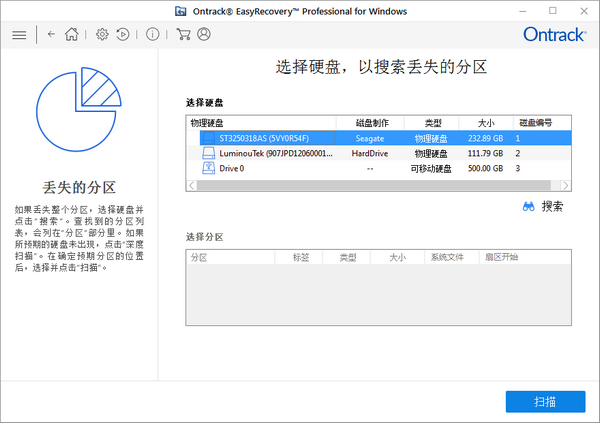
步骤4:从已查找的分区里,选择你要恢复的分区,再点击右下方的扫描。
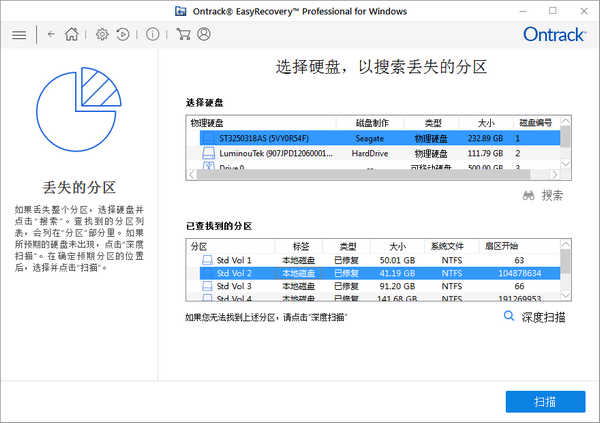
步骤5:软件自动查找需要恢复的文件和文件夹,此时只需等耐扫描结束即可。
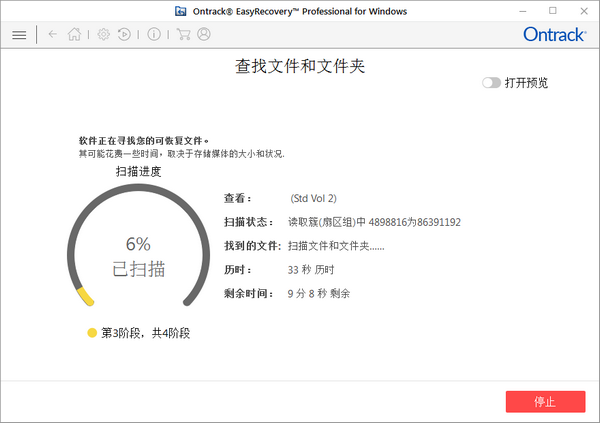
步骤6:等待扫描结束后,在界面左侧,点击丢失文件数据,之后右侧就显示出扫描的对应文件夹了,在其中找到需要恢复的文件勾选上,之后点击右下角的“恢复”按钮。
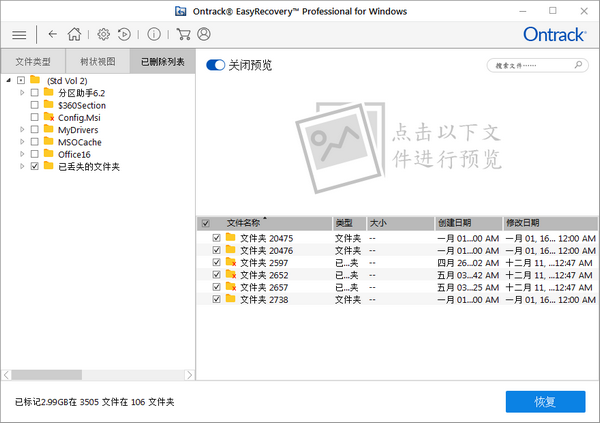
步骤7:选择事先连接好的移动硬盘,并做好命名,做好数据储存即可。
.png)
以上就是恢复硬盘数据的全部内容,希望能给大家带来帮助。EasyRecovery这款硬盘数据恢复软件,除了能恢复硬盘外,还可以恢复u盘、手机、摄像机、储存卡等设备的数据。如果想使用EasyRecovery这款硬盘数据恢复软件,可以前往中文官网进行下载安装!
展开阅读全文
︾